电脑上该如何打开steam 打不开Steam怎么办
电脑上该如何打开steam,当今社会电脑已经成为人们生活中不可或缺的一部分,而对于游戏爱好者来说,Steam平台无疑是一个必备的软件。有时我们在电脑上打开Steam时可能会遇到无法打开的问题,这无疑给我们的游戏体验带来了困扰。当我们遇到打不开Steam的情况时应该怎么办呢?本文将为大家介绍一些解决办法,帮助大家顺利打开Steam,享受游戏乐趣。
打不开Steam怎么办
方法如下:
1.首先在电脑中,鼠标右键点击下面的【任务栏】,如图所示。

2.然后在弹出来的选项,点击【启动任务管理器】选项,如图所示。
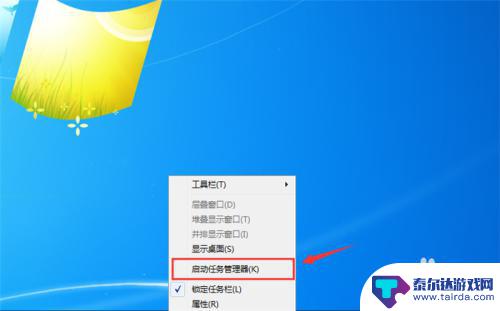
3.然后在打开的任务管理器中,点击上面的【进程】选项,如图所示。
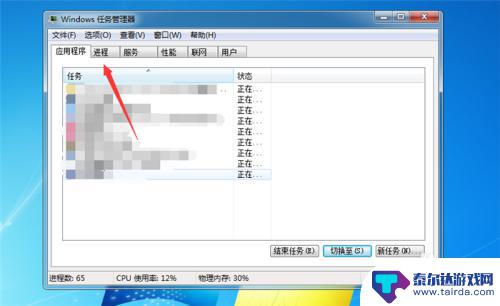
4.然后在里面找到steam相关的进程,鼠标右键点击一下。如图所示。
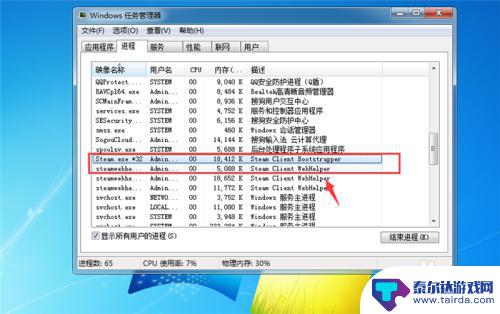
5.然后在弹出来的选项,点击【结束进程】。将steam相关的进程结束,如图所示。
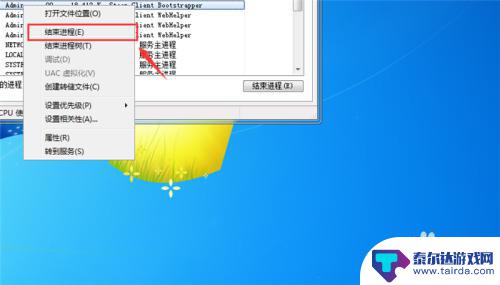
6.然后我们在桌面双击steam图标,将其打开,如图所示。

7.最后就可以成功打开steam,如图所示。
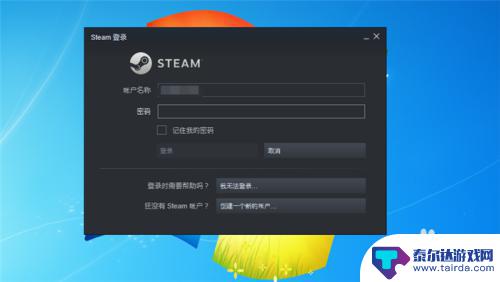
8.总结
1、在电脑中,鼠标右键点击下面的【任务栏】
2、点击【启动任务管理器】选项
3、在打开的任务管理器中,点击上面的【进程】选项
4、找到steam相关的进程,鼠标右键点击一下
5、点击【结束进程】
6、在桌面双击steam图标,将其打开
7、成功打开steam
以上就是如何在电脑上打开Steam的内容,请继续关注,以获取更多精彩内容。
相关攻略
-
电脑steam打开不了怎么办 steam客户端打不开怎么办
近年来随着电子游戏的发展和普及,Steam平台已经成为了许多玩家首选的游戏购买和社交平台,有时候我们可能会遇到电脑上无法打开Steam客户端的问题,这无疑让我们感到困扰。当电脑...
-
开电脑上的steam Steam打不开黑屏怎么办
开电脑上的steam,如今,电脑已经成为了我们生活中不可或缺的一部分,而在众多电脑应用程序中,Steam作为一款广受欢迎的游戏平台,已经吸引了无数玩家的关注。在使用过程中,有时...
-
现在打开steam 很慢怎么办 电脑steam运行卡顿怎么解决
现如今越来越多的玩家选择在Steam平台上畅玩各类游戏,然而有时我们却会面临着打开Steam变得异常缓慢的困扰,或者在电脑上运行Steam时遇到卡顿的问题,面对这些情况,我们应...
-
怎么登录steam打不开怎么办 steam打不开黑屏怎么办
怎么登录steam打不开怎么办,Steam是一款广受欢迎的游戏平台,但有时我们可能会遇到登录或打开Steam时的问题,当我们无法登录Steam或遇到黑屏时,应该如何解决呢?在面...
-
steam打不 steam打不开闪退怎么办
在当今数字时代,许多人热衷于在电脑上玩游戏,而Steam作为全球最大的游戏平台之一,吸引了众多游戏爱好者的目光,有时候我们可能会遇到一些问题,比如无法正常打开Steam或遇到闪...
-
steam为什么有时候打不开 steam打不开黑屏怎么办
随着电脑游戏的普及,Steam作为全球最大的数字发行平台,成为了许多玩家享受游戏乐趣的首选,有时候我们可能会遇到Steam打不开或者出现黑屏的问题,这无疑给我们的游戏体验带来了...
-
phigros如何改难度 《phigros》游戏设置功能
phigros是一款音乐节奏游戏,具有丰富的游戏设置功能,让玩家可以根据自己的喜好和技能水平来调整游戏难度,玩家可以在游戏中选择不同的速度和难度等级,以及调整音乐的节奏和音符密...
-
元梦之星怎么玩狼人模式 元梦之星狼人杀模式规则
在元梦之星中,狼人模式是一种极具趣味性和挑战性的游戏模式,玩家们在游戏中将被分为狼人和村民两个阵营,狼人需要秘密行动,暗中杀害村民,而村民则需要通过推理和合作来找出狼人的身份。...
-
阴阳锅怎么交换东西 阴阳锅五星棋盘怎么玩
阴阳锅是一种神奇的道具,它有着独特的功能可以让人们在其中交换东西,在阴阳锅中,阴阳两面分别代表着不同的属性,只有在正确的方式下才能实现交换。而阴阳锅五星棋盘则是一种利用阴阳锅进...
-
nba篮球大师怎么提升为ss NBA篮球大师球员等级提升秘籍
在NBA篮球大师游戏中,想要提升为SS级NBA篮球大师球员并不是一件容易的事情,需要玩家在比赛中展现出卓越的技术和战术能力,同时还要不断提升自己的球队实力和战绩。玩家还需要花费...









